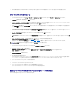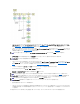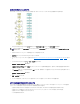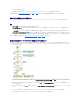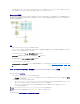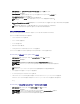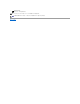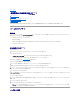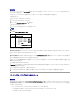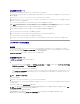Users Guide
同じ設定を複数のシステムに導入する
このシナリオでは、50 Dell PowerEdge™R710 システムなど、同じ構成(つまり、同じカード、コントローラ、ハードドライブ、メモリなど)を持つ複数のシステムを導入できます。
1. Dell Systems Build and Update Utility ホーム 画面の左ペイン上の システムの選択 で 変更 をクリックします。システムの選 択 画面が開きます。
2. 対応システムリストから PowerEdge R710 (この例の場合)をクリックして、右向き矢印をクリックします。
3. 設定の保存 をクリックし、Systems Build and Update Utility ホーム に戻ります。
4. Systems Build and Update Utility モジュールを設定するには、「現在の(オペレーティングシステムがインストールされていない)Dell システムの導入」の 手順 1 から 手順 5 に従いま
す。
5. Systems Build and Update Utility ホーム で、適用 / エクスポート をクリックします。
6. 設定の適用 / エクスポートオプション 画面が開きます。
7. 自動導入ブータブルイメージの作成 を選択し、保存先 をクリックして、ブータブル ISO イメージを保存する場所を指定します。(上記のステップで保存した設定も選択した場所にエクスポー
トできます。)
8. ISO の保存場所 画面で、ISO イメージを保存する場所を指定し、続行 をクリックします。(保存場所として USB を選択すると、USB をブータブルにすることもできます。詳細については、オ
ンラインヘルプを参照してください。)
9. 設定の適用 / エクスポートオプション 画面が開きます。
10. 適用 / エクスポート をクリックします。
11. ISO イメージが作成されます。ブータブルメディア(CD/DVD)を作成するか、ブータブル USB を使用してアップデート/導入したいシステムを起動できます。
わずかに異なる設定で複数のシステムを導入する
このシナリオでは、わずかに異なる設定で複数の対応システムを導入できます。ここでは、異なるカード、コントローラ、ハードドライブ、メモリなどを持つ 50 PowerEdge R710 システムを設定しま
す。ただし、アップデートと導入が上記のシナリオどおりに行われるためには、次の条件が満たされることが必要です。
l 設定されているのと同じタイプのコントローラが存在する(コントローラがオンボードかスロットにある)。スロット内のコントローラの場合は、設定されたのと同じスロットにある。
l 設定された RAID レベルが既存のコントローラでサポートされている(Serial Attached SCSI [SAS] 5 および SAS 6 コントローラには、最低 2 台のディスクが必要)。
l 設定された RAID ポリシーが現在のコントローラでサポートされている。
l ディスクの台数が同じまたはそれ以上。
メモ:次のステップに進む前に、必ず システムの選択 をクリックしてください。そうしないと、オプションの選 択 画面で ISO イメージを保存するオプション(自動導入ブータブルイメージの
作成)が有効になりません。